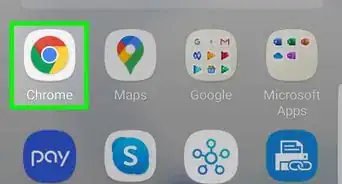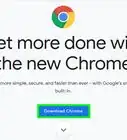wikiHow es un "wiki", lo que significa que muchos de nuestros artículos están escritos por varios autores. Para crear este artículo, 10 personas, algunas anónimas, han trabajado para editarlo y mejorarlo con el tiempo.
Este artículo ha sido visto 56 502 veces.
El modo incógnito te permite realizar tus actividades de navegación y exploración con total normalidad, sin necesidad de preocuparte por dejar rastros en el historial ni cookies en tu computadora o dispositivo. Con este modo, puedes usar Google Chrome en forma privada sin que se guarde todo lo que haces en Internet, por ejemplo, los sitios que visitas o los archivos que descargas. Una vez que salgas de tu sesión de incógnito, todos los registros se borrarán. Esta función se encuentra disponible en todos los navegadores Google Chrome independientemente de su plataforma, incluyendo las versiones para computadora, para dispositivos Android o para dispositivos móviles iOS.
Pasos
Método 1
Método 1 de 3:Activar el modo incógnito de Google Chrome en una computadora
-
1Abre Google Chrome. Busca Google Chrome en tu computadora y ábrelo. El navegador web se cargará en tu computadora.
-
2Haz clic en el botón de las tres barras horizontales de la esquina superior derecha del navegador. Al hacerlo se desplegará el menú principal.
-
3En el menú, selecciona "Nueva ventana de incógnito". Se abrirá una nueva ventana del navegador Google Chrome en modo incógnito. Mientras este modo esté activado, la barra de herramientas del encabezado se verá un poco más oscura y aparecerá el ícono de un espía en la esquina superior izquierda. La ventana principal te advertirá que "Estás en modo incógnito".
- También puedes abrir una ventana de incógnito presionando Ctrl+Mayús+N en Windows, Linux y Chrome OS. En Mac, presiona ⌘+Mayús+N usando el teclado.
Anuncio
Método 2
Método 2 de 3:Activar el modo incógnito de Google Chrome para Android
-
1Abre Google Chrome. Busca la aplicación de Google Chrome en tu dispositivo Android y tócala. Se abrirá el navegador web en tu dispositivo.
-
2Toca el ícono o botón de menú en tu dispositivo. Es el que tiene tres puntos verticales o tres líneas horizontales. Al hacerlo se abrirá el menú principal.
-
3En el menú, toca "Nueva pestaña de incógnito". Se abrirá una nueva ventana del navegador en modo incógnito.
- Puedes usar tanto las pestañas normales como las de incógnito en la misma sesión. El modo privado solo se aplicará a las pestañas de incógnito.
Anuncio
Método 3
Método 3 de 3:Activar el modo incógnito de Google Chrome para iOS
-
1Abre Google Chrome. Busca la aplicación de Google Chrome en tu dispositivo iOS y tócala. Se abrirá el navegador web.
-
2Toca el botón de las tres barras horizontales. Esto hará que se abra el menú principal.
-
3En el menú, toca "Nueva pestaña de incógnito". Se abrirá una nueva pestaña del navegador en modo incógnito. En la esquina superior izquierda verás el ícono de un espía. La ventana principal te advertirá que "Estás en modo incógnito".Anuncio
Consejos
- Puedes usar tanto las pestañas normales como las de incógnito en la misma sesión. El modo privado solo se aplicará a las pestañas de incógnito.